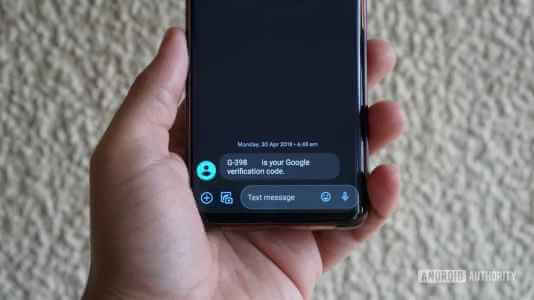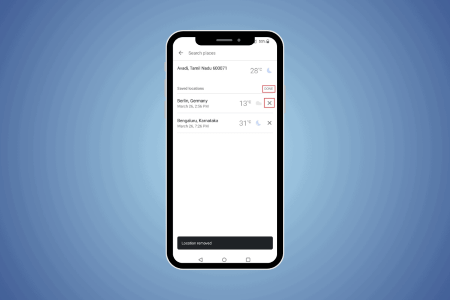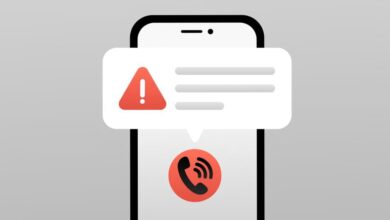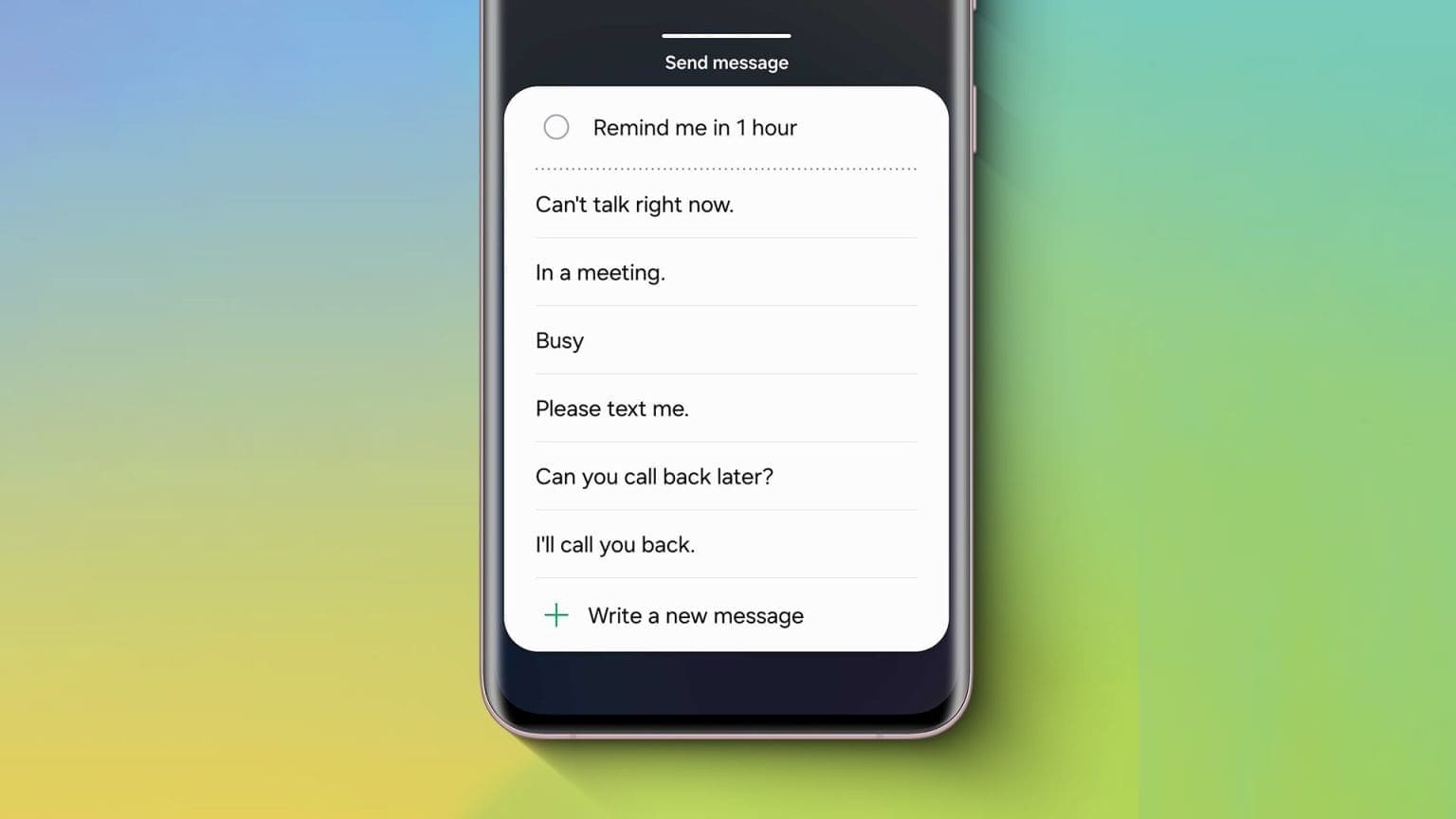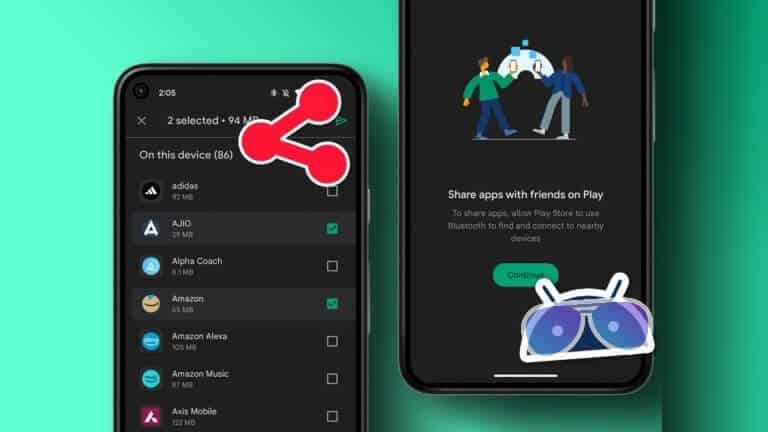Обновление приложений — один из способов обеспечить бесперебойную работу вашего Android-смартфона. Проблема возникает, когда кнопка обновления в Play Маркете перестаёт реагировать, и отображается только индикатор загрузки. Вот как исправить проблему с обновлениями приложений на Android.
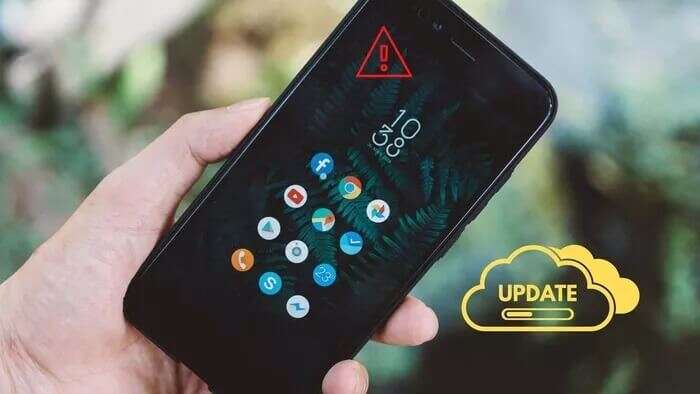
1. Проверьте подключение к Интернету.
Давайте сначала разберёмся с основами. Убедитесь, что у вас достаточно полосы пропускания или работающего Wi-Fi-подключения для успешного обновления приложений.
Вы также можете использовать Speedtest или fast.com Чтобы проверить текущую скорость вашего интернета.
2. Проверьте объем памяти вашего устройства.
Это одна из самых распространённых причин, по которой приложения не обновляются на Android. Если на вашем телефоне Android заканчивается место в памяти, приложения не будут обновляться.
Вы можете вручную удалить файлы и медиафайлы с телефона, чтобы освободить место в памяти. Однако это занимает много времени. Кроме того, вы можете воспользоваться отличным приложением «Файлы» от Google для удаления ненужных файлов. Вот как это сделать.
Шаг 1: Открыть Google Play магазин На вашем Android-устройстве и загрузите Приложение «Файлы».
Шаг 2: включать Приложение "Файлы" И переходим во вкладку уборка.
Шаг 3: Приложение найдет ненужные файлы на вашем телефоне и предлагает удалить их одним щелчком мыши.
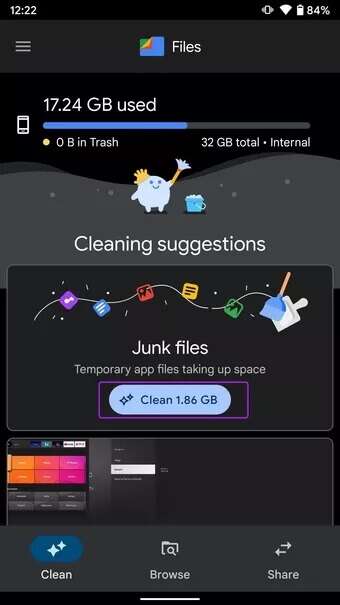
После того, как вы очистили место в памяти телефона, пора вернуться к Play Store и обновите приложения.
3. Автоматическое обновление приложений
Android также предлагает возможность автоматического обновления приложений в фоновом режиме. Вам не придётся каждый раз заходить в Play Маркет, чтобы обновить приложения вручную. Вот как это сделать: Как автоматически обновлять приложения на вашем Android-телефоне.
Шаг 1: Открыть магазин Гугл игры На устройстве Android нажмите «Меню». идентификационный файл выше.
Шаг 2: перейти к Настройки и откройте вкладку Настройки сети.
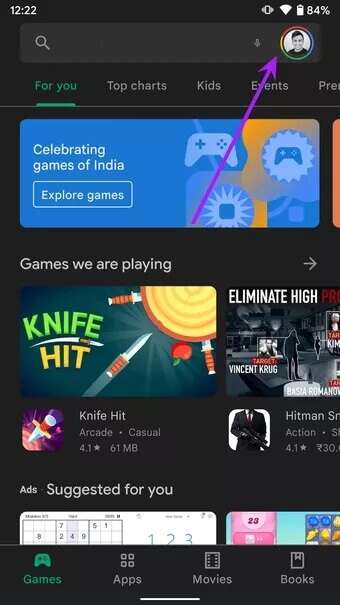
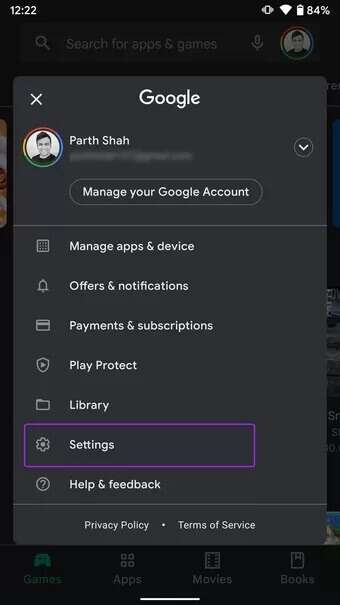
Шаг 3: Выберите приложения Автоматическое обновление.
Шаг 4: Нажмите на Только через Wi-Fi أو по любой сети (Если вас устраивает автоматическое обновление приложений в вашей мобильной сети.)
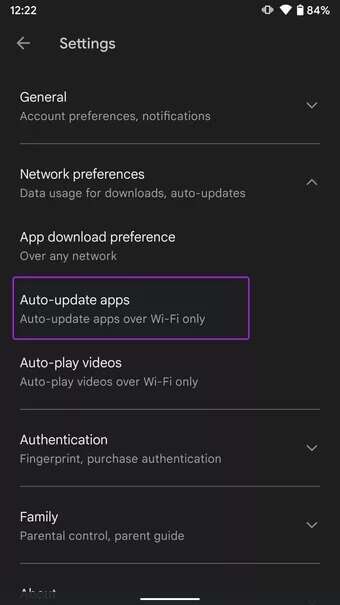
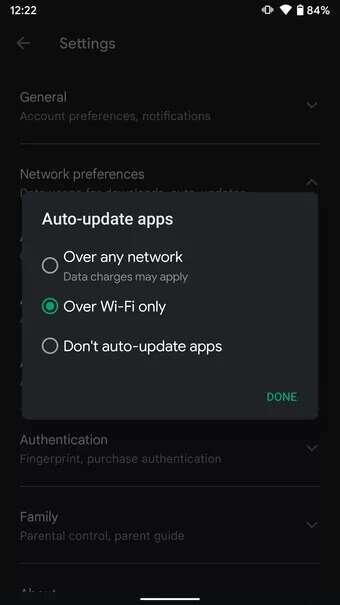
Нажмите на Сделанный И закрыто Магазин игр. После этого приложение Google Play Store будет обрабатывать обновления приложений в фоновом режиме.
4. Проверьте дату и время.
Некоторые системные приложения, такие как Play Store, могут работать по-другому из-за неправильной даты и времени на вашем телефоне.
Шаг 1: Открыть Настройки на Android.
Шаг 2: перейти к Система и выберите Дата и время.
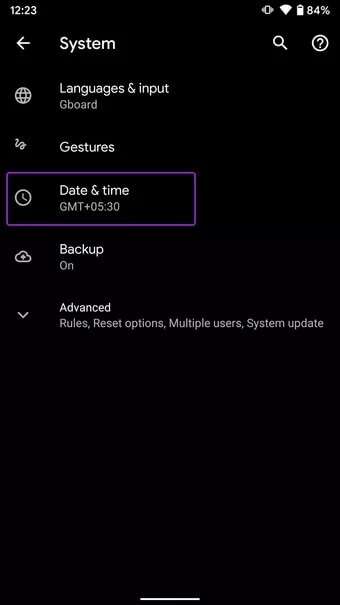
Шаг 3: Включите Использовать сетевое переключение времени и Сетевое переключение часовых поясов.
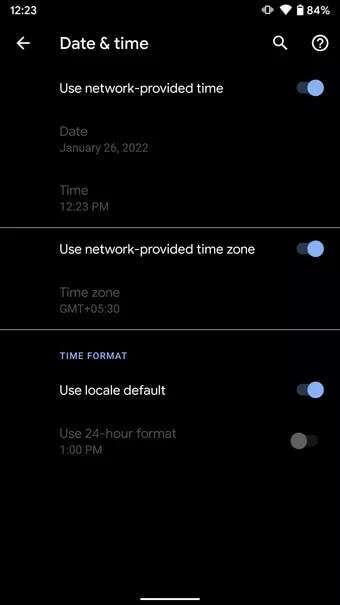
Вернитесь в Play Store и попробуйте обновить приложения еще раз.
5. Принудительно остановите Google Play Store.
У вас есть возможность полностью остановить работу служб Play Store в фоновом режиме и начать обновление приложений с нуля.
Шаг 1: Длительное нажатие на значок متجر Играть и откройте меню Информация о приложении.
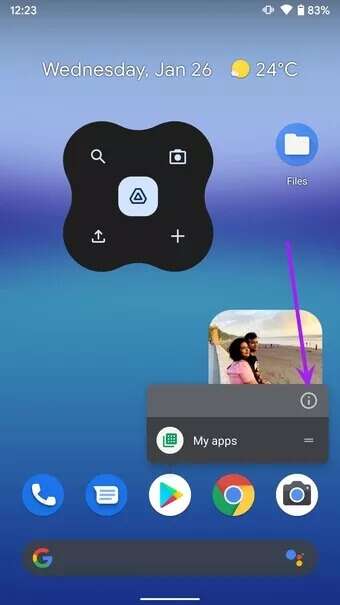
Шаг 2: Нажмите на Принудительно остановить Подтвердите свое решение.
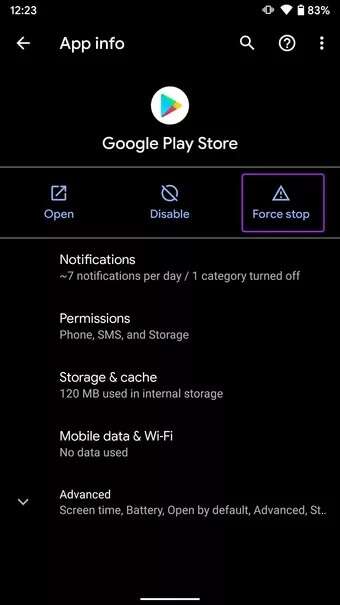
6. Очистить кэш Play
У вас есть возможность полностью остановить работу служб Play Store в фоновом режиме и начать обновление приложений с нуля.
Всегда полезно очищать кэш этих приложений, чтобы обеспечить их бесперебойную работу.
Шаг 1: Долгое нажатие Google Play магазин и откройте меню Информация о приложении.
Шаг 2: перейти к Список хранилищ и кэшей.
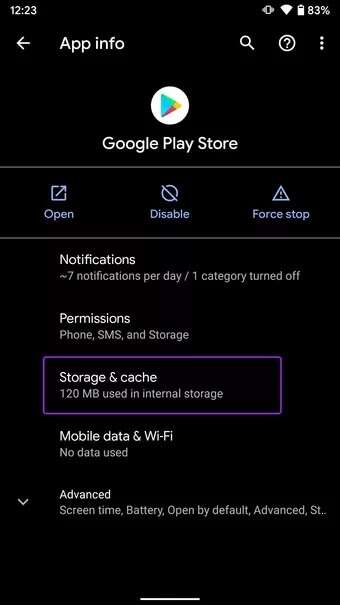
Шаг 3: Нажмите на Очистить кэш из следующего списка.
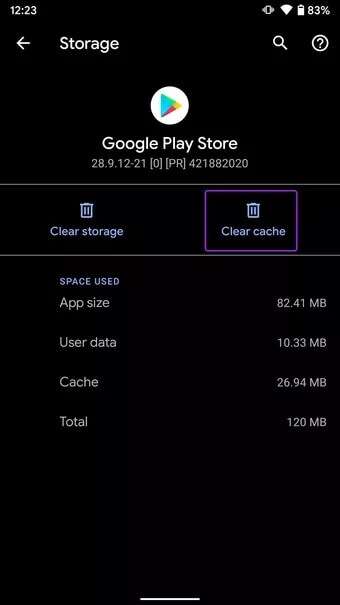
Закройте приложение и откройте Google Play магазин Обновляйте приложения без каких-либо хлопот.
7. Удалите обновления Play Store.
Google молча делаетОбновление Play Store С новым дизайном и новыми функциями. Если вы установили последнее обновление с помощью APK-файла из источника, отличного от Google, вам потребуется удалить эти обновления. Чтобы удалить последние обновления Play Маркета, выполните следующие действия.
Шаг 1: Длительное нажатие на значок Приложение Play Маркет и начать воспроизведение списка Информация о приложении.
Шаг 2: Нажмите на меню. Три точки Вверху выберите опцию Удалить обновления.
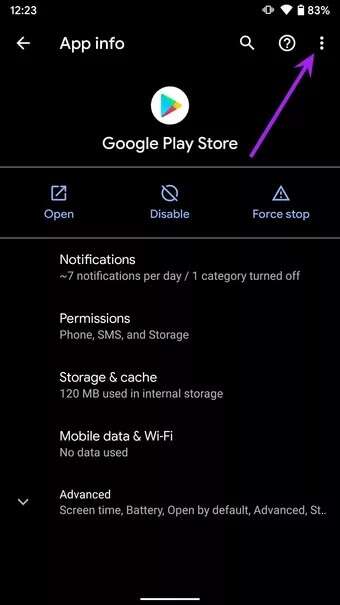
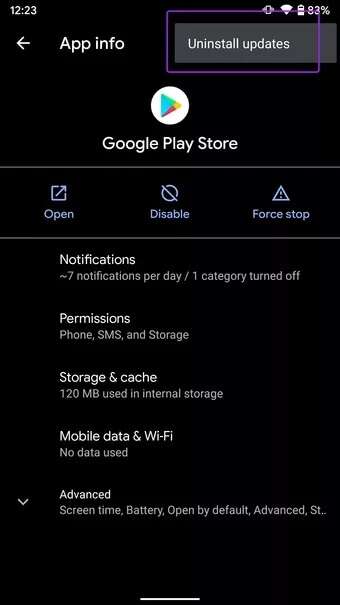
8. Отключить режим экономии данных
В Android есть встроенный режим экономии данных, который помогает контролировать потребление данных. Активация режима экономии данных может нарушить работу функции обновления приложений на вашем телефоне Android.
Шаг 1: Открыть Приложение настроек на вашем телефоне Android.
Шаг 2: Перейти к списку Сеть и Интернет.
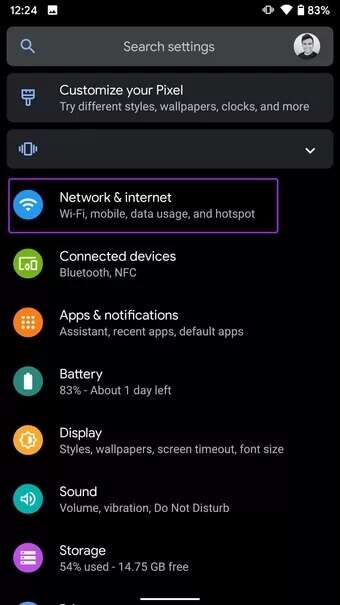
Шаг 3: Нажмите на Data Saver И отключите переключатель в следующем меню.
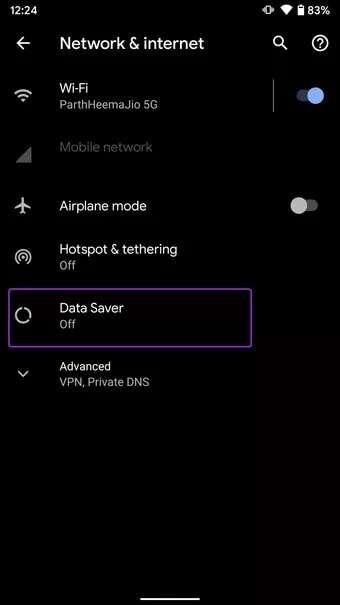
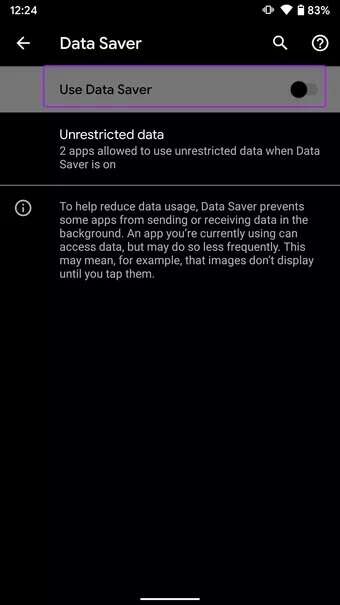
9. Предоставьте Play Store неограниченное использование данных
Если вы хотите продолжить использовать режим экономии данных на Android, но не хотите, чтобы это повлияло на Play Store, вам необходимо включить неограниченное использование данных для приложения.
Таким образом, Play Store продолжит работать в обычном режиме даже при включенном режиме экономии данных.
Шаг 1: Длительное нажатие на значок Google Play магазин На вашем устройстве Android нажмите на опцию «Информация о приложении».
Шаг 2: Перейти к списку мобильные данные و Wi-Fi.
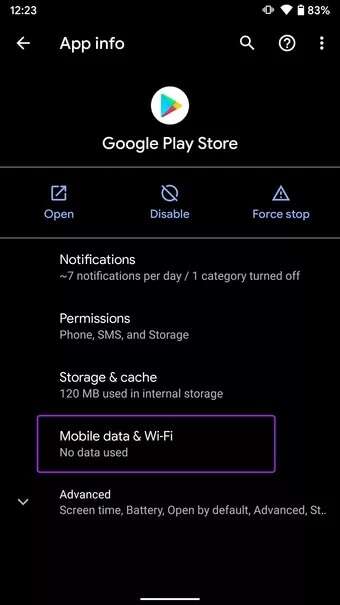
Шаг 3: Включите переключатель «Неограниченное использование данных».
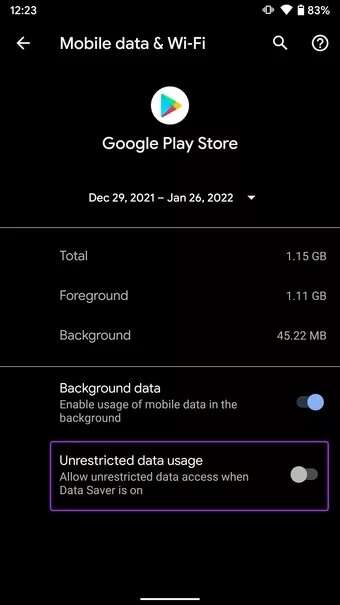
10. Добавьте свой аккаунт Google еще раз.
Есть вероятность, что Play Store не может аутентифицировать вашу учетную запись Google, и поэтому вы не можете обновлять приложения на своем телефоне Android.
Вам необходимо удалить текущую учетную запись с устройства и добавить ее снова.
Шаг 1: Открыть Настройки На Android перейдите в меню счет.

Шаг 2: Выберите свою учетную запись Google и нажмите Удалить аккаунт.
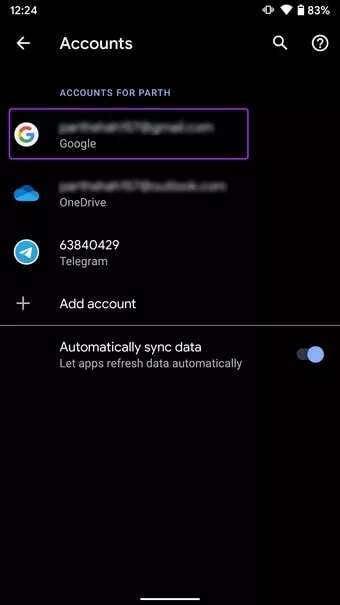
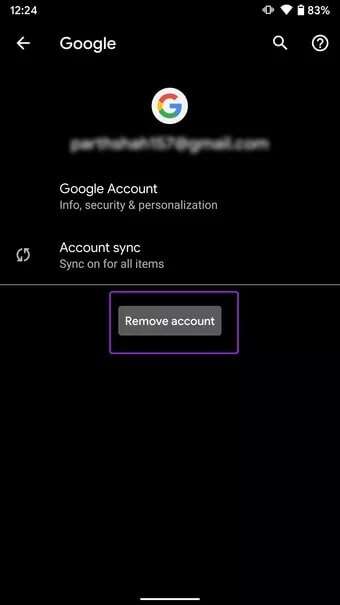
Шаг 3: Вернитесь к списку аккаунтов и нажмите Добавить учетную запись Добавьте свой аккаунт Google еще раз.
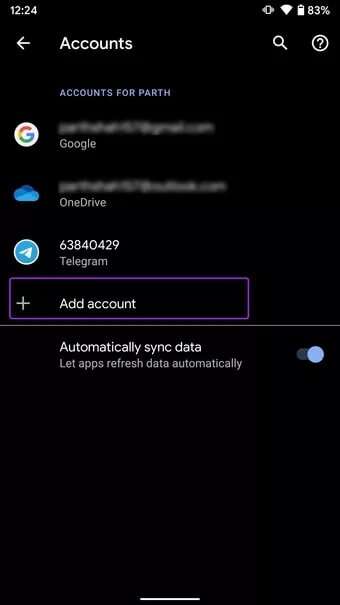
После того, как вы успешно добавили свою учетную запись Google снова, перейдите к Play Маркет Обновите приложения до последней версии.
Установите обновления приложения на Android
Вы можете упустить новые функции и исправления ошибок, если приложения на вашем Android не обновляются. Это может привести к необходимости покупать файлы на сомнительных сайтах и загружать APK-файлы из сторонних источников, что небезопасно и не очень удобно. Кроме того, вы можете исправить проблемы с приложениями, которые не обновляются на Android, используя рекомендации по устранению неполадок, описанные выше.